新學期開始了想必又有很多同學都增添了心愛的筆記本吧!這樣兄弟幾個可以利用休息時間在宿捨裡聊聊天打打游戲放松放松了和室友們進行網絡共享一般都在局域網中進行如果你所在的環境沒有局域網怎麼辦?沒有集線器怎麼辦?其實我們可以通過無線網卡快速組建一個臨時無線局域網這樣不但能共享上網還可以實現各個電腦之間的文件共享豈不是方便!
使用無線網卡組建臨時網絡就是在不使用無線路由器的前提下經過對無線網卡的簡單設置後開啟無線網卡的點對點連接功能組成一個小型無線局域網這樣只要宿捨內有一台電腦能上網其他電腦就能共享上網了同時各個電腦間還能互傳文件方便用戶使用
組建無線對聯網絡的方法很多自方便的的設置方法是通過Windows XP自帶的無線設置向導實現無線互聯設置方法也非常簡單
電腦主機設置
設置時首先先將一台電腦作為主機還要確保這台電腦通過本地連接或撥號上網的方式正常上網隨後我們在對該電腦進行相應的設置
首先在控制面板中打開網絡連接窗口在此右鍵單擊無線連接在右鍵菜單中選擇查看可用的無線網絡(如圖)
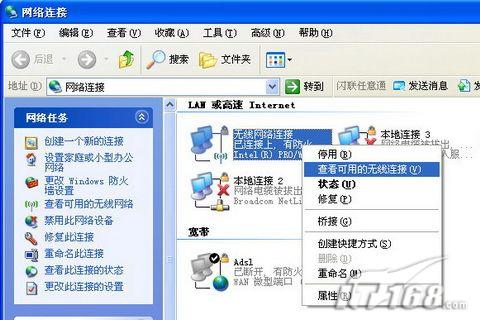 圖 查看可用的無線連接
圖 查看可用的無線連接
隨後在打開的無線網絡連接對話框中單擊右側的更改高級設置(如圖)
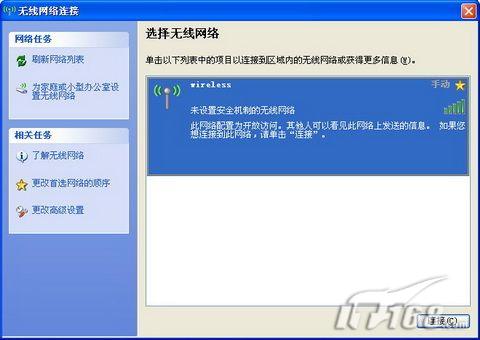 圖 選擇無線網絡
圖 選擇無線網絡
打開一個無線網絡連接對話框切換到無線網絡配置界面(如圖)
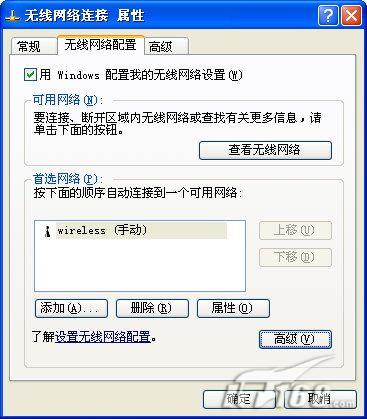 圖 無線網絡連接屬性設置
圖 無線網絡連接屬性設置
在無線網絡連接屬性界面中單擊右下角的高級按鈕打開高級選項界面在要訪問的網絡選項中點選僅計算機到計算機確定後並關閉無線網絡連接對話框這時上面的設置生效
接著繼續打開無線網絡連接對話框在無線網絡配置頁面單擊 添加按鈕彈出無線網絡屬性在服務設置標志(SSID)欄中輸入一個標志文字你可以隨意輸入(如圖)設置後確定退出這樣主機設置成功
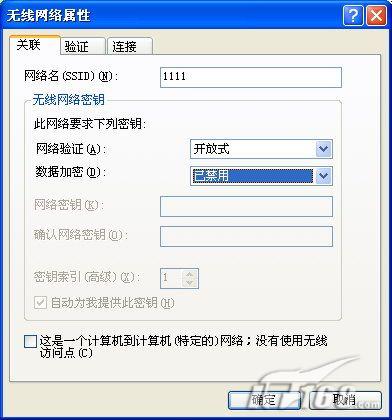 圖 添加無線網絡中的網絡名
圖 添加無線網絡中的網絡名
設置其他電腦
主機設置後其他電腦我們只需要在無線網絡配置界面將無線網卡設置為任何可用網絡或僅計算機到計算機任意一種模式即可其他各項不用操作客戶機設置後在任務欄中右鍵單擊無線網絡的圖標選擇查看可用的無線網絡(如圖)
 圖 選擇查看可用的無線網絡
圖 選擇查看可用的無線網絡
打開無線網絡連接窗口(如圖)在此無線網卡自帶搜索到剛剛設置的SSID標識在此單擊連接這樣該無線網卡就可以與主機端無線網卡連接成功
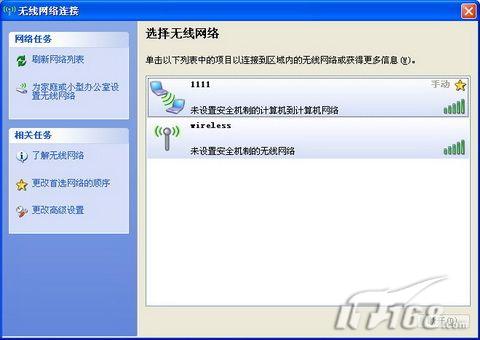 圖 選擇連接的無線網絡
圖 選擇連接的無線網絡
通過上面的設置無線互聯已經設置成功這樣用戶間就可以在該無線網絡內共享文件了
共享上網設置
雖然無線網卡對聯成功但是其他電腦還是不能通過無線網卡共享網絡因為主機現在使用的是本地連接上網我們需要對主機中的撥號連接或本地連接進行共享設置後另一台電腦才能通過無線網絡上網
設置共享連接時在主機的網絡連接中右擊單擊本地連接圖標選擇屬性在打開的屬性對話框中切換到高級項下(如圖)在此勾選允許其他網絡用戶通過此電腦的Internet連接進行連接復選框隨後在家庭網絡連接菜單中選中無線網絡連接隨後接著勾選下面的復選框設置完成後退出即可這樣我們就可以在客戶端共享上網了
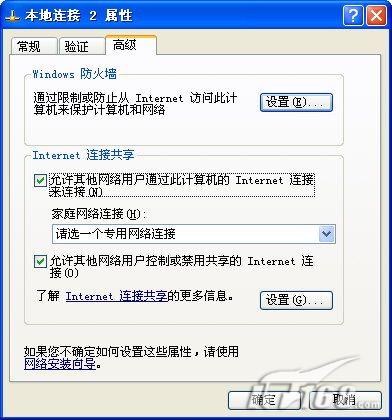 圖 設置Internet連接共享
圖 設置Internet連接共享
提示如果主機使用的是撥號連接上網我們需要對撥號連接進行共享
好了通過上面的設置後我們就可以在宿捨內組成一個無線局域網了這樣同學直接可以互相上網相互間實現資源共享了
From:http://tw.wingwit.com/Article/Network/201311/30071.html
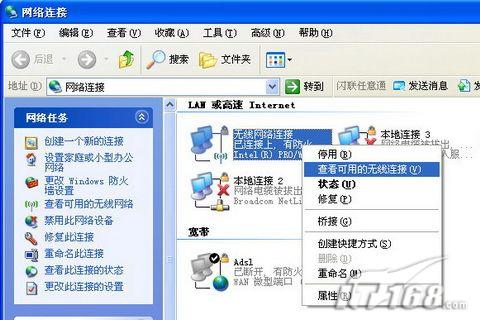 圖
圖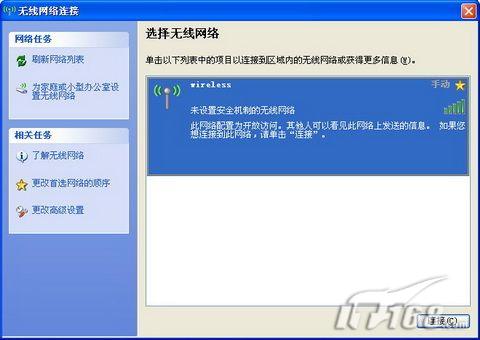 圖
圖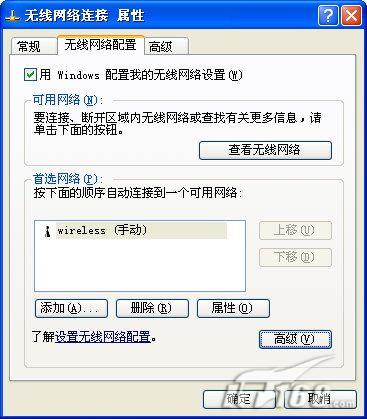 圖
圖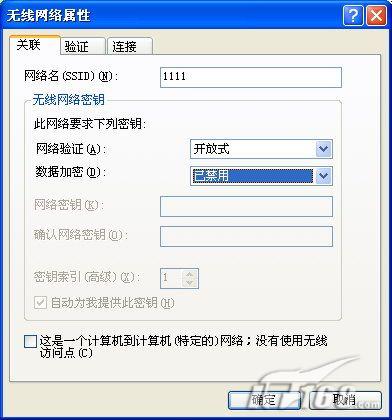 圖
圖 圖
圖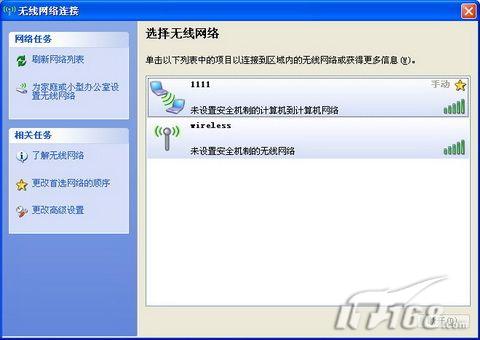 圖
圖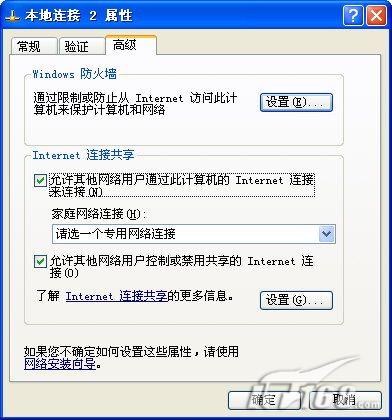 圖
圖